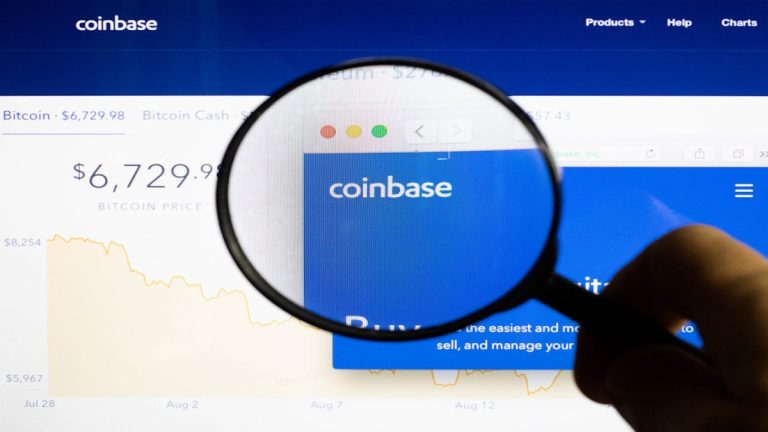Androidデバイスのスキャン権限を付与する方法
携帯電話を正常にルート化すると、携帯電話にルート化管理アプリが自動的にインストールされます。このアプリは、おそらくスーパーユーザー、スーパーSU、KingUserなどと呼ばれます。これは、異なるルートソフトウェアによって異なります。しかし、それらはすべて、携帯電話の許可を管理するために同様の機能を行います。したがって、Androidデータリカバリソフトウェアで失われたデータを回復するためにAndroidデバイスで深くスキャンを行う場合、最初はデバイス上のスキャンデバイスの許可を付与する必要があります。
注意: AndroidのMobilekin Doctorは、助成金の許可を必要とするだけでなく、市場にあるすべてのAndroidデータ回復ソフトウェアにも、デバイスの助成金の許可が必要であることに注意してください。
したがって、ソフトウェアの1つのアプリであるAndroidのアシスタントは、電話で削除されたデータをスキャンするために携帯電話に許可を要求します。この時点で、Androidデバイスに許可を付与するように通知するリマインダーがある場合は、デバイスに移動し、[付与]または「許可」ボタンをクリックして、以下のように許可を付与してください。
それ以外の場合、スキャンプロセスを正常に終了することはできません。ただし、Androidのアシスタントからのリクエストを間違って拒否したり、デバイスにポップアップウィンドウがない場合は、デバイスがルート化されていると確信している場合は、次の操作を継続するためにAndroidの許可を得るためにアシスタントを付与する必要があります。詳細は次のとおりです。
1.携帯電話でスーパーユーザーを見つけた場合は、スーパーユーザーを開き、Androidのアシスタントを見つけてタブを付けます。次に、すべてのログファイルを削除するために、右上部のアイコン(ゴミ箱)を押します。
Learn more: OneDriveからAndroidフォンにファイルを保存する方法ガイド
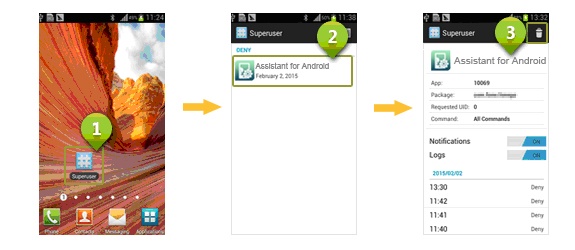
2.携帯電話でSuper SUを見つけた場合は、Super SUを開き、Androidのアシスタント、タブアクセス – > Grant-> Saveを見つけます。
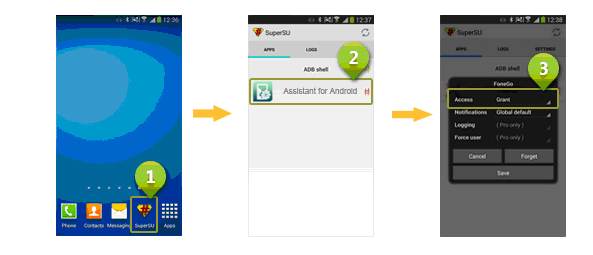
3.携帯電話でKinguserを見つけた場合は、Super SU、[ドロップダウン]メニューから[許可]を開きます。
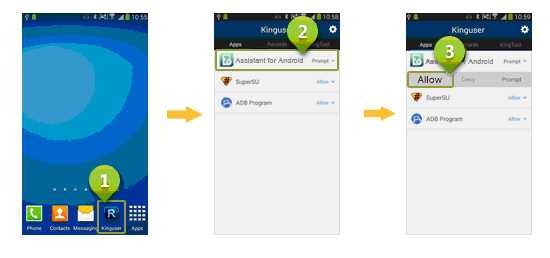
市場には他にもたくさんのルート化ツールがあります。そのため、Androidデバイスが上記のツールでルート化されていない場合は、デバイスでそれを見つけて開き、Androidのアシスタントを見つけてから、[付与]または「許可」ボタンをクリックして許可を付与することもできます。
関連している:
AndroidデバイスにUSBストレージモードが見つからない場合はどうすればよいですか?
なぜプログラムが私のAndroidのデータの紛失をスキャンするのにそれほど時間がかかるのですか?